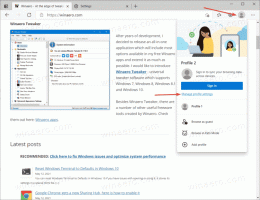Microsoft Edge ได้รับ Command Palette อย่างเป็นทางการ (Quick Commands)
เมื่อเดือนที่แล้ว Microsoft ได้เพิ่ม "คำสั่งด่วน" อย่างลับๆ ให้กับ Edge ซึ่งเป็นตัวเรียกใช้คำสั่งที่เรียกใช้ฟังก์ชันและตัวเลือกของเบราว์เซอร์ในตัวโดยตรง ตอนนี้ทางบริษัทได้เปิดเผยอย่างเป็นทางการภายใต้ จานคำสั่ง ชื่อ.
โฆษณา
แนวคิดของตัวเรียกใช้งานที่อนุญาตให้เข้าถึงคุณลักษณะเบราว์เซอร์ภายในด้วยคำสั่งนั้นเก่าแล้ว เบราว์เซอร์ Opera แบบคลาสสิกที่ดีมีอยู่แล้ว แต่หายไประหว่างทางไปยังตัวตายตัวแทนที่ใช้ Chromium
แต่เมื่อเร็ว ๆ นี้ Google ได้ฟื้นคืนชีพในเบราว์เซอร์ Chrome ด้วย ผู้บัญชาการ. Commander เป็นตัวเรียกใช้งานเดียวกันกับที่เรียกใช้คุณสมบัติเฉพาะของเบราว์เซอร์โดยตรงโดยพิมพ์ชื่อ ตอนนี้ Edge ตามหลังชุดสูท
คุณลักษณะใน Edge มีชื่อว่า "Command Palette" ไม่เหมือนมัน การใช้งานเบื้องต้น ค้นพบในเดือนมิถุนายน ไม่จำกัดเฉพาะคำสั่ง Dev Tools อีกต่อไป ตอนนี้ใช้งานได้กับคุณสมบัติปกติ

Microsoft บอกว่าคุณสามารถใช้ Command Palette เพื่อเปิดการเข้าถึงคำสั่งเบราว์เซอร์ Microsoft Edge ต่างๆ และคำสั่ง DevTools ได้เร็วขึ้นโดยใช้แป้นพิมพ์เท่านั้น แทนที่จะคลิกผ่านหลายเมนู คุณสามารถเพิ่มประสิทธิภาพการทำงานและคุณลักษณะของนักพัฒนาได้โดยตรง
แต่ก็ยังซ่อนอยู่หลังธง ดังนั้นหากต้องการทดลองใช้ คุณต้องเปิดใช้งานการตั้งค่าสถานะ โปรดจำไว้ว่าคุณต้องการ รุ่นขอบ105.
เปิดใช้งาน Command Palette ใน Microsoft Edge
- เปิดแท็บใหม่และพิมพ์ ขอบ://flags ในแถบ URL
- ค้นหาชื่อธง "จานคำสั่ง" หรือไปที่ที่อยู่นี้โดยตรง: edge://flags/#edge-devtools-command-palette.
- เลือก เปิดใช้งาน ข้างชื่อแฟล็ก แล้วเปิดเบราว์เซอร์อีกครั้ง

- ตอนนี้กด Ctrl + กะ + ช่องว่าง. มันจะเปิดกล่องอินพุตซึ่งคุณสามารถพิมพ์คำสั่งได้
Edge รองรับคำสั่งที่หลากหลาย หากต้องการค้นหา ให้พิมพ์บางอย่างลงในช่อง
เช่น. พิมพ์ แท็บ เพื่อเรียนรู้คำสั่งสำหรับการจัดการแท็บ แล้วพิมพ์ ที่คั่นหนังสือ เพื่อดูคำสั่งบุ๊กมาร์ก สุดท้ายพิมพ์ แจ่มใส เพื่อดูว่าคุณสามารถใช้คำสั่งใดในการล้างข้อมูลการท่องเว็บได้
หากคุณต้องการเข้าถึงคำสั่งเครื่องมือสำหรับนักพัฒนา คุณควรป้อน > ในกล่องคำสั่ง คุณจะจบลงด้วยรายชื่อนี้:

แค่นั้นแหละ. ประกาศอย่างเป็นทางการคือ ที่นี่.
หากคุณชอบบทความนี้ โปรดแชร์โดยใช้ปุ่มด้านล่าง จะใช้เวลาไม่มากจากคุณ แต่มันจะช่วยให้เราเติบโต ขอบคุณสำหรับการสนับสนุน!